ASUS は Zephyrus G14 との完璧な妥協点を模索しています。 ROG シリーズの先頭に立つこのコンピューターは、ウルトラポータブルのサイズのシャーシで一定のゲーム パワーを提供したいと考えています。そのサイズのために明らかな譲歩にもかかわらず、メーカーはここで最高の製品の1つを提供します。

Asus Zephyrus シリーズは、メーカーの最高の機能をゲーム分野にもたらします。新しい G14 はこのロジックに従っています。このラップトップ PC は、14 インチ画面と 324 x 222 x 1.9 mm の寸法を備えた小型シャーシを備えており、Zephyrus S (15 インチ) よりもさらに小さくなっていますが、電力に関しては一切の妥協がありません。

当社のテスト モデル (特別版) は、AMD Ryzen 9 4900H プロセッサーで構成されていますNvidia GeForce 2060 グラフィックス カードを付属(6 GB メモリ) Max-Q デザイン。 1080p ゲーム向けの安定したセットアップ。これはハイエンド モデルであり、Asus が G14 を提供していることに注意してください。Ryzen 5 または 7 (または Intel プロセッサー) と最小の GTX 1650 グラフィックス カードを搭載。最も安いモデルは 1500 ユーロ未満で販売されていますが、私たちがテストしたモデルの価格は約 2500 ユーロです。ただし、優れた PC はコンポーネントに限定されるものではありません。
テクニカルシート
| ASUS ROG Zephyrus G14 | |
|---|---|
| 画面 | 14 インチ LCD IPS 60 Hz 1920 x 1080 |
| プロセッサー | AMD Ryzen 9 4900HS (8 クール、16 スレッド、ブースト à 4.3 Ghz) |
| GPU | Nvidia GeForce RTX 2060 Max Q デザイン (6Go) |
| ラム | 16号 |
| 内部メモリ | NVMe 用 SSD 512 |
| キーボード | バックライト付きの白いチクレット |
| 接続 | - 1x プライズジャックオーディオ - 2x USB-A 3.0 - 2x USB-C - 1x HDMI 2.0 - 1x 電源ポート |
| ウェブカメラ | 非 |
| バッテリー | 65Wh |
| OS | Windows 10 |
| 重さ | 1.6kg |
| 寸法 | ●幅:324mm 長さ:222mm -厚さ:1.79cm |
デザイン
ROG Zephyrus G14 は、非常に落ち着いたデザインを採用しており、攻撃的なラインや LED で装飾されたシャーシなど、通常のゲーミング PC の標準から離れています。仕事用のPCとしてはほぼ合格できるでしょう。このモデルではアルミニウムとプラスチックのシャーシは白とグレーですが、PC は黒でもご利用いただけます。また、非常に頑丈で、指の下でひび割れたり曲がったりすることはありません。

フード(トップカバー)には半分に小さな穴が散りばめられています。これらは実際には LED であり、ユーザーが付属のソフトウェアを介して図面やテキストを表示するためにアクティブにすることができます。残念ながら、私たちのモデルではこれらの LED を点灯させることはできません。したがって、これらの穴は役に立たない(これらの LED を備えたバージョンは現在フランスで入手可能です)。メーカーのロゴが入ったアルミニウムのプレートにも気付き、このボンネットに巨大なこれ見よがしなロゴが表示されることはありません。

PCを開いて気づくと、鍵盤部分が少し盛り上がっていること。実際には画面のベースに基づいています。 Asus が ROG コンピューターで広く使用している技術 (ル・ゼピュロスS)。この設計のヒントは 2 つの目的に役立ちます。 1 つ目は、より快適にするためにキーボードをわずかに傾けることです。 2 つ目は、シャーシに下から新鮮な空気を取り込めるようにすることです。熱風はヒンジ部分にあるグリルから排出されるため、ユーザーを煩わすことはありません。素晴らしいことですが、多くのメーカーは今でも側面から空気を排出することを支持しており、これによりマウス使用時に手に熱が伝わるという効果があります。
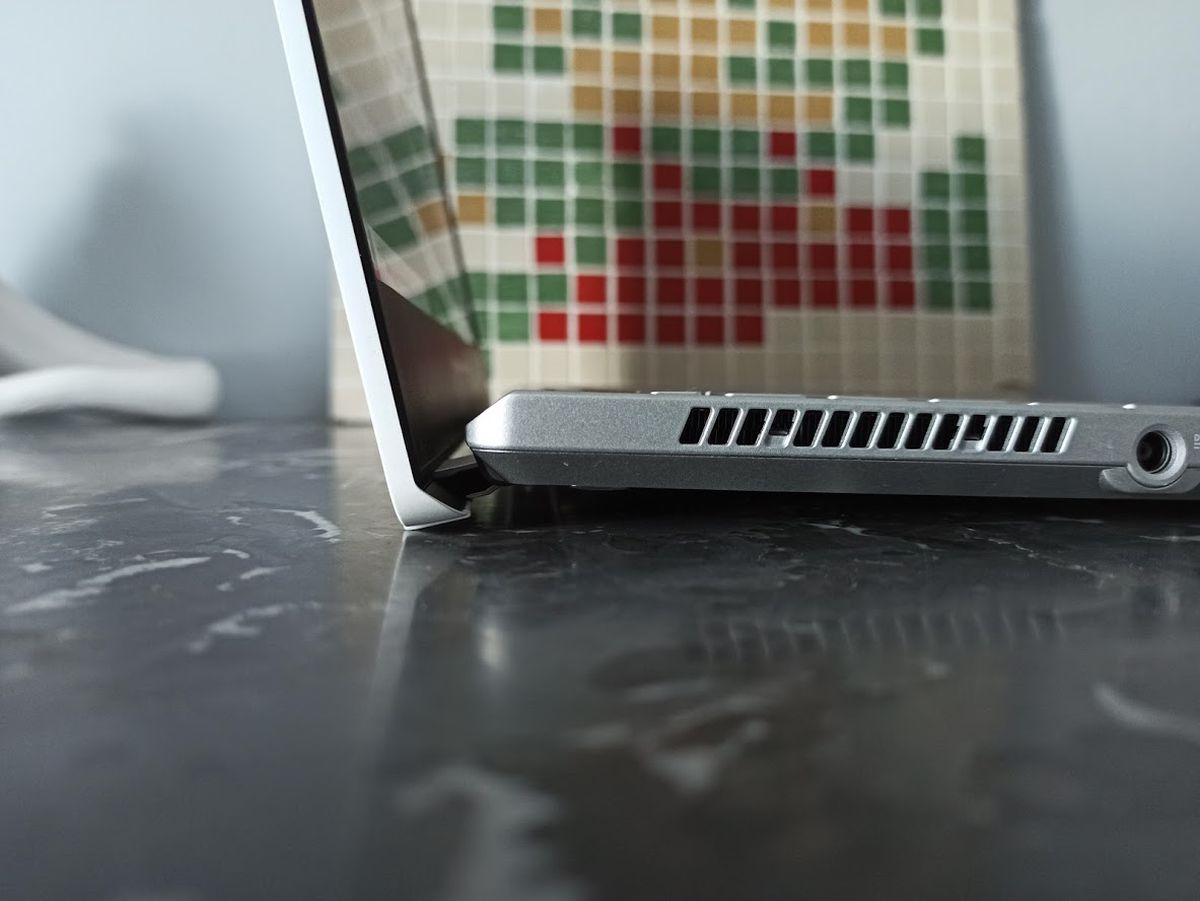
接続
Zephyrus G14 の接続にはいくつかの欠点があります。端には、2 つの USB 3.1 Type-C ポート (Thunderbolt 3 非対応)、2 つの USB 3.0 Type-A ポート、ジャック ポート、および HDMI ポートがあります。これに、PC を充電するための電源ポートを追加する必要があります。これは左側にあるため、右利きのユーザーのマウス使用を妨げることはありません。

ゲーム専用のコンピューターでは常に役立つイーサネット ポートがないことを今でも残念に思っています。同様に、3 番目の USB Type-A ポートの存在もそれほど多くはありませんでした。SDカードリーダーと同じです。

統合ソフトウェア
Asus G14 には、という名前のソフトウェアが含まれています。武器庫木箱。コンピューターのハブとして設計されており、プロセッサーの周波数を決定できます。温度とファン速度。このアプリケーションを使用すると、パネル温度だけでなく、カラーキャリブレーションも非常に簡単に調整できます。ユーザーは必要に応じてこの側面を自由に変更できます。
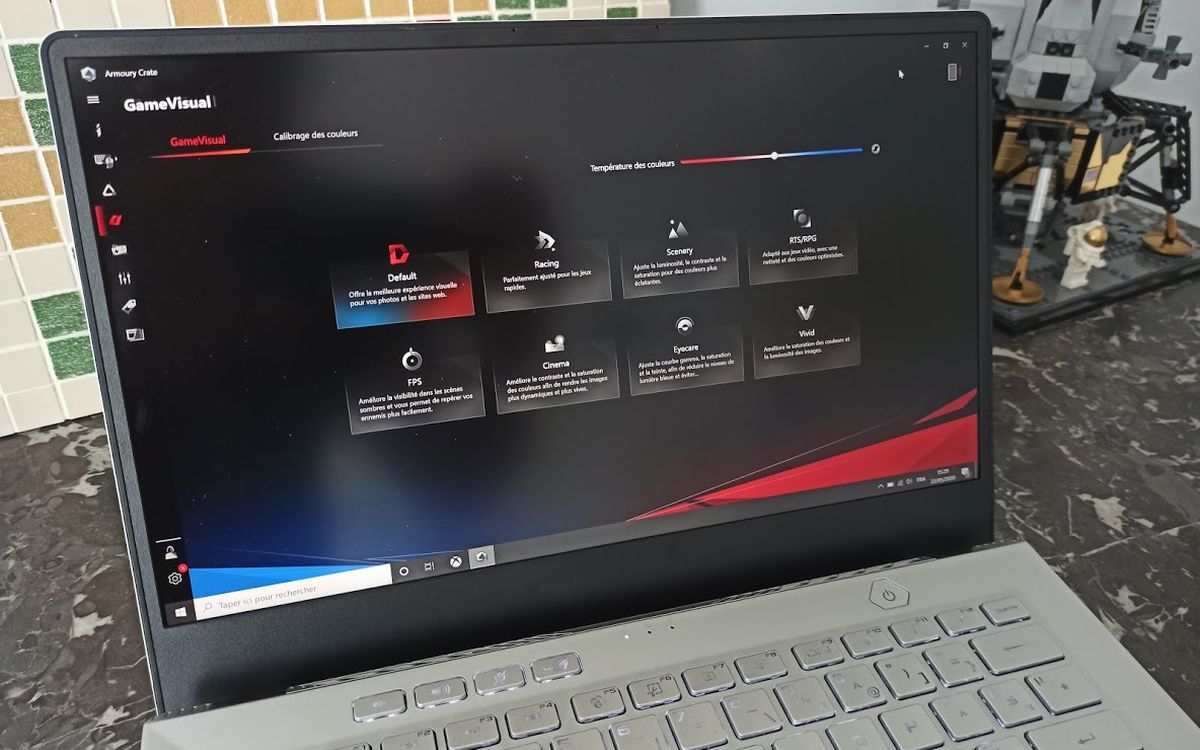
Android および iOS には保存可能なプロファイルとアプリケーションがあり、PC をリモートで管理したり、設定を別の Asus マシンにインポートしたりできることに注意してください。武器庫木箱興味深いアプリケーションですこれにより、コンピュータをある程度制御できるようになります。 PCのパフォーマンスをあまりいじりたくない人事前に確立された 4 つのプロファイルから選択できます(Windows、サイレント、パフォーマンス、またはターボ) ですが、その他のモードでは、手動モードを使用して騒音と熱の完璧なバランスを見つけることができます。それで、武器庫木箱ファン速度とプロセッサーの最大温度を選択して、GPU をオーバークロックする可能性があります。独自の調整を行うのは誰もが決めることです。
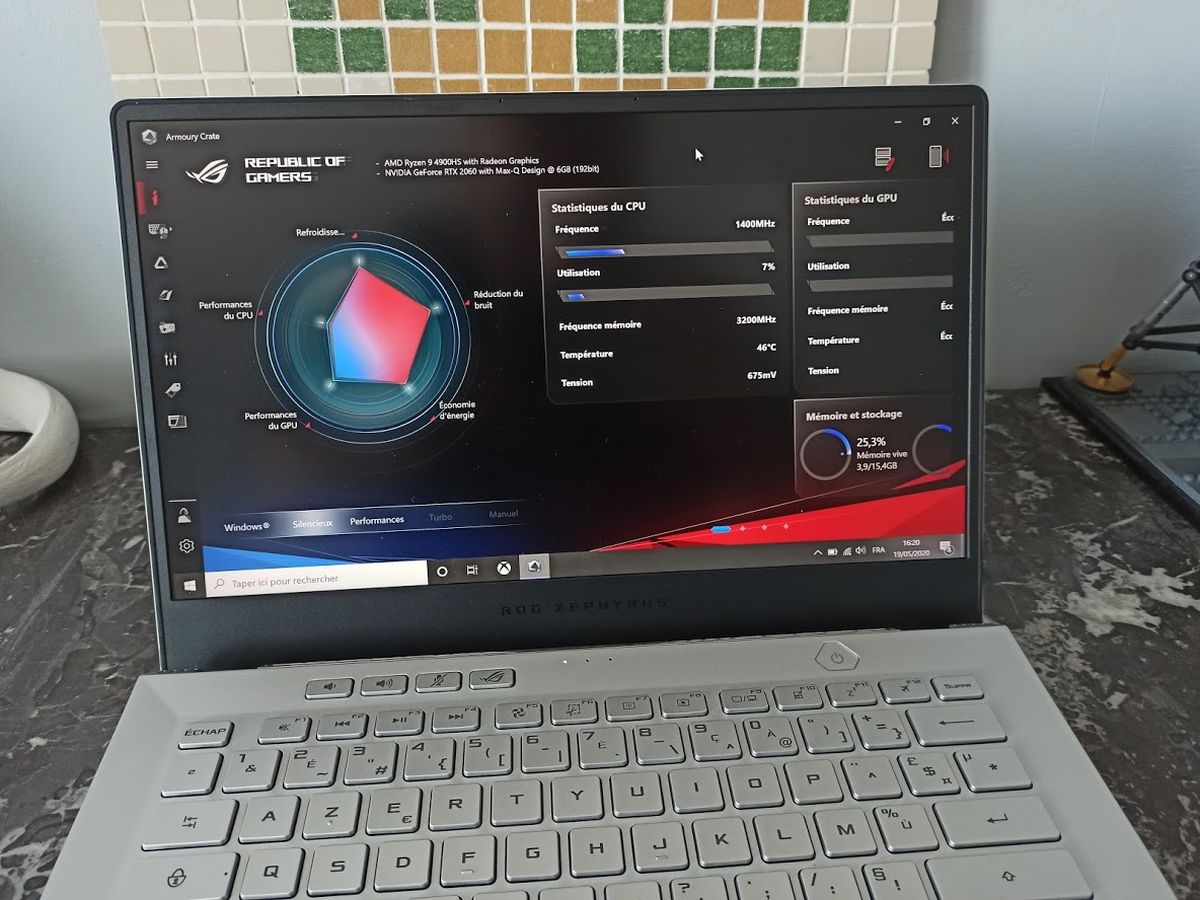
Zephyrus G14 には RGB キーボードが搭載されていないことに注意してください。したがって、通常はカラー LED の調整専用であるソフトウェアの部分にはアクセスできません。
PC には Windows 10 Pro ではなく Windows 10 Home が搭載されているため (Bitlocker がないなど)、仕事でマシンを使用したい場合に速度が低下する可能性があることに注意してください。
キーボードとトラックパッド
このキーボードは、最初の数時間の使用ではわずかに不快な柔らかさを感じますが、キーのストロークは短くなります。タイピング時にシャーシが曲がることはありません。小さいフォーマットが必要ですが、テンキーはありません。彼の体の大きさを考えると、私たちは彼に反対するつもりはありません。

快適性を高めるために下部に膨らみのあるスペースキー (ASUS の習慣) と、4 レベルのみの白色バックライトを高く評価します。一方、Enterキーについては少し残念ですが、1 つのレベルのみで、これは、* キーや右 Shift キーとよく混同されます。
キーボードの上には 4 つのファンクション キーがあり、音量の調整、マイクのアクティブ化またはミュート、Armoury Crate ソフトウェアの起動を行うことができます。とても実用的です。他のものは f 行目にあり、非常に伝統的な方法で Fn コマンドを介してアクティブ化できます。
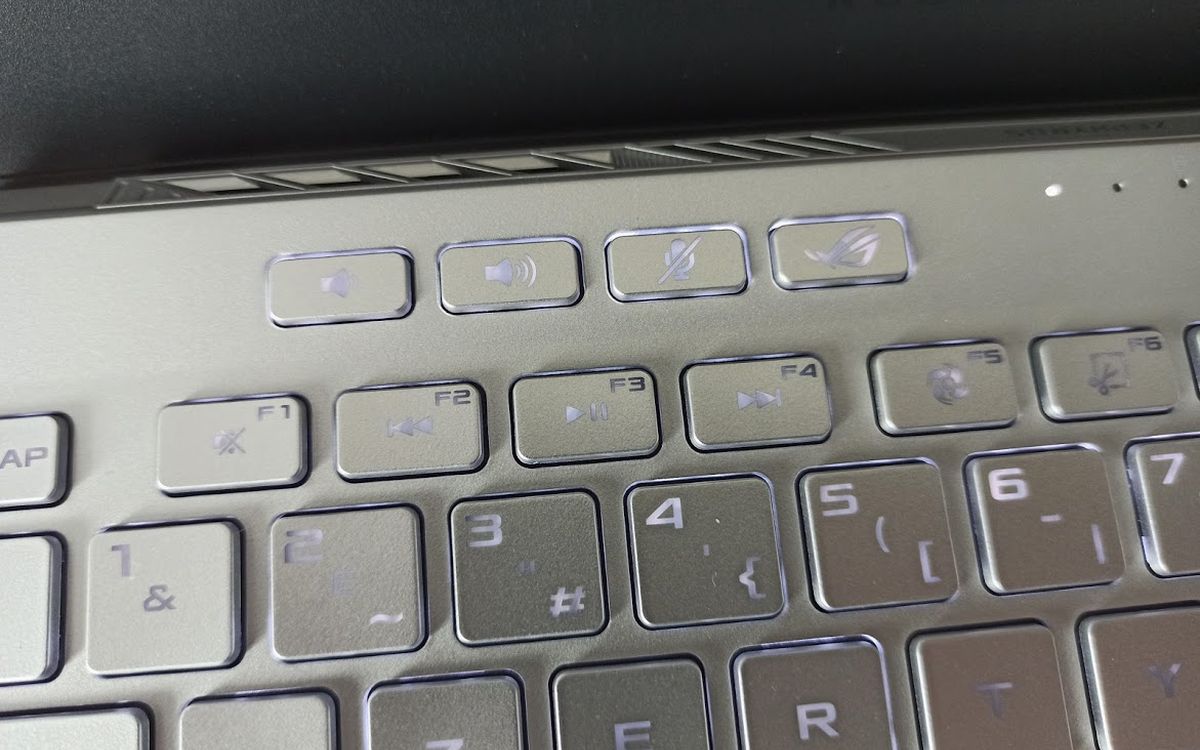
コンピューターの前面にある電源ボタンは、Windows Hello 互換の指紋センサーとしても機能することに注意してください。残念ながら、私たちは経験しましたテスト中にいくつかの認識の問題が発生しました。初めてキーが指を認識するとは限りません。PC のロックをより迅速に解除するには、PIN コードを要求するか、使用する必要があります。この問題は再構成後も解決せず、何人かの人々で確認されました。
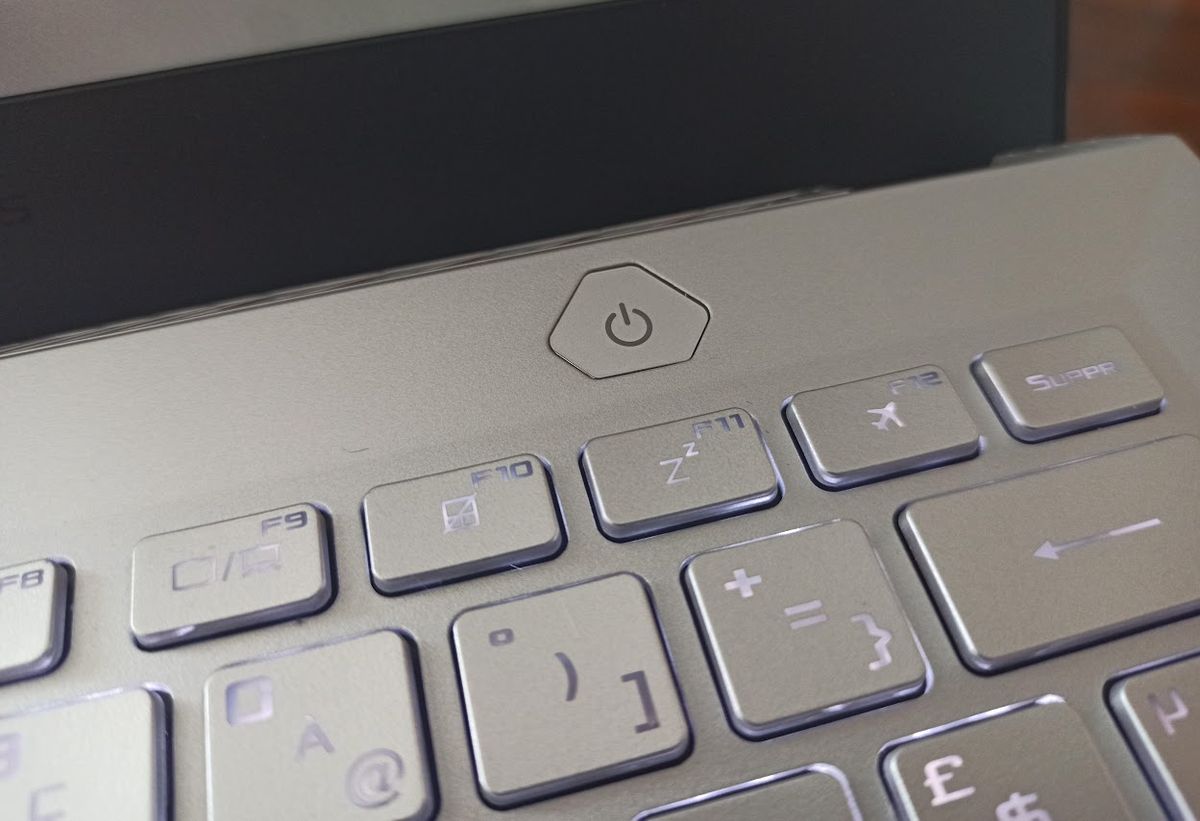
トラックパッドは、PC のサイズを考慮すると比較的小さく、ユーザーの操作によく反応します。仕事では十分ですが、ゲームをする場合はマウスやコントローラーの接続が必須になります。 Asus は ROG コンピューターでそれらを提供する場合がありますが、ここでは当てはまらないことに注意してください。
スピーカー
コンピューターのシャーシには 4 つのスピーカーが搭載されていますr.キーボードの下に 2 つありますが、PC をテーブルクロスや布団などの吸収性のある素材の上に置くと音がこもってしまうため、賢明ではない配置です。前面にある他の 2 つのスピーカーは、ある程度のパワー不足にもかかわらず、バランスを提供することでこの問題を解決します。奇跡を起こさずに耳に心地よい音です。ドルビーソフトウェアはコンピュータにプレインストールされています。サウンドはすでに完全にバランスが取れているため、デフォルト設定でアクティブのままにすることをお勧めします。
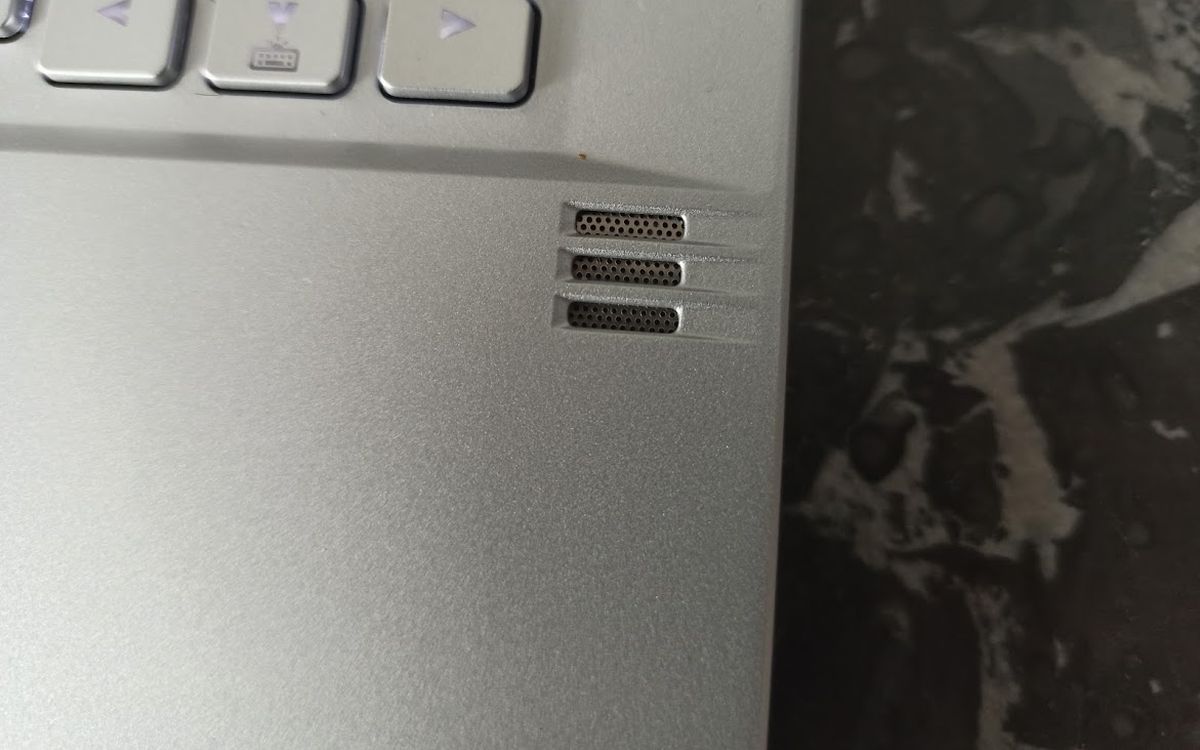
画面
Zephyrus G14 では、Asus は薄い 6 ミリメートルのエッジを備えた 14 インチのマット スクリーンを提供します。これにより、シャーシのサイズがさらに大きくなり、13 インチ画面を備えた PC に近づきます。当社のモデルは、2560 x 1440 ピクセルの解像度の IPS 液晶パネルを搭載しています。60 Hzのリフレッシュレートで。 Asus はコンピューターのいくつかのバリエーションを提供しており、120 Hz のリフレッシュ レートを備えた 1080p パネルを選択することも完全に可能です。
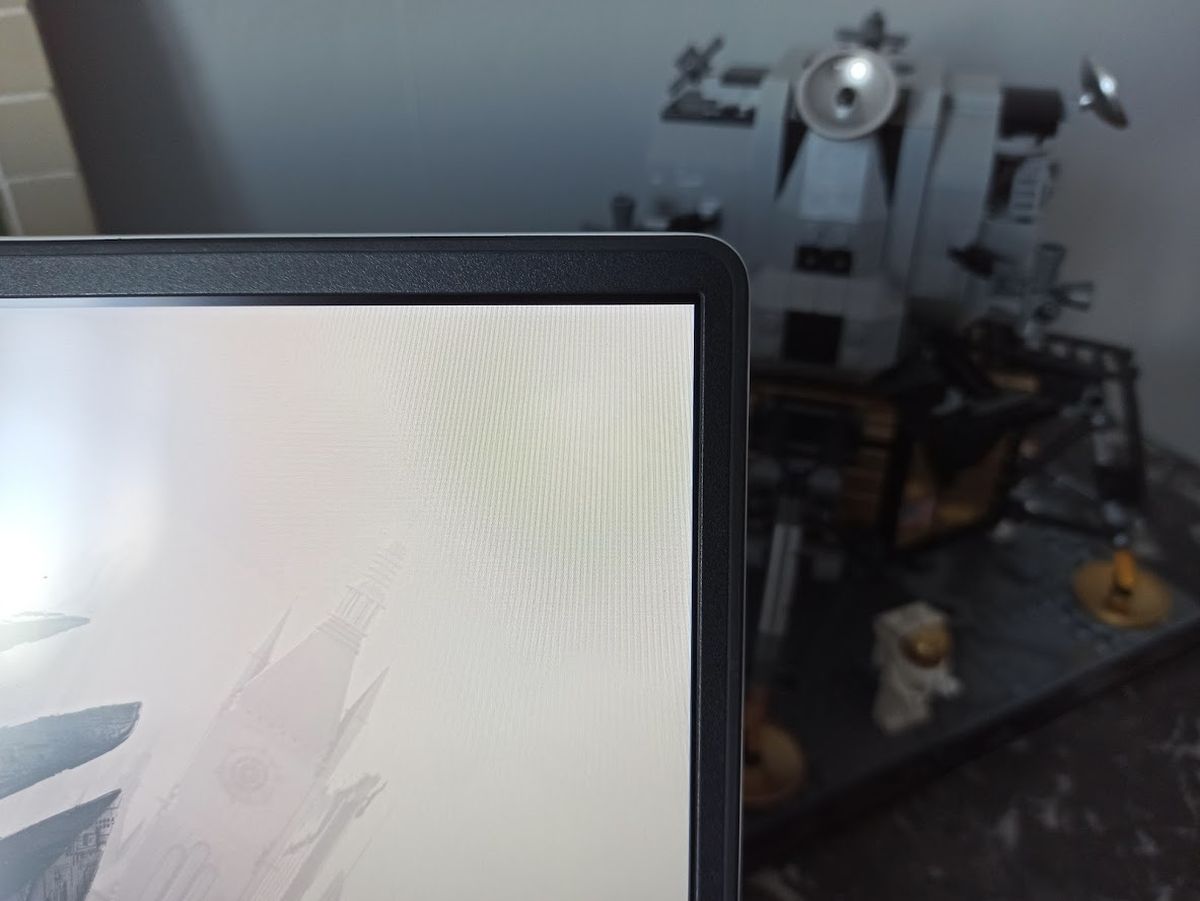
画面に表示される色には時々不満が残り、温度が少し低いことに気づきました。白いページでは、パネルがわずかに赤に向かう傾向があることがわかります。 Armory Crate ソフトウェアを介して調整できるデータ。コントラストは1200:1、これはラップトップに非常に適しています。最大輝度は350cd/m²です。平均的なスコア。屋外で日光が当たる場所で使用すると、視認性が低下します。
画面の大きな特徴はパネル自体にあるのではなく、それはウェブカメラがないことに関係しているからです。ASUS は、エッジの繊細さを得るために、このアクセサリを使わずにシンプルに行うことを選択しました。仕事だけでなくレジャー用にも設計されたコンピューターの弱点です。したがって、外部カメラを入手しない限り、ビデオ会議は避けるべきです。いずれにせよ、ストリーマーは 720p の Web カメラでは満足できなかったでしょう。全体として、Zephyrus G14 の画面は依然として非常に優れていますが、ゲームをより快適に行うために 120 Hz パネルを搭載したモデルを選択するほど十分にお勧めできません。
公演
私たちのテストモデルには、8コア、16スレッド、最大4.3 Ghzのブースト周波数を備えたAMD Ryzen 9 4900HSプロセッサが搭載されています。これに、16 GB のデュアルチャネル RAM (8 GB RAM スティック 2 枚)、専用の Nvidia GeForce RTX 2060 MaxQ グラフィックス カード (6 GB VRAM)、および 512 GB SSD が追加されています。AMD Ryzen 9 プロセッサーはパワーモンスターです。これにより、ユーザーは最もリソースを大量に消費するアプリケーションをすべて実行できるようになります。ベンチマーク テストでは、ラップトップ PC の分野で市場で最も強力な製品の 1 つである Intel Core i9-9980HK をわずかに上回りました。ゲームでは、G14 は非常にうまく機能します。ゲームに関する 30 分間のセッションを完了しましたギアーズタクティクス、適切に最適化された Unreal Engine 4 を使用します。すべてのグラフィックス オプションを最大に設定し、解像度を画面 (2560 x 1440 ピクセル) に合わせて調整すると、ゲームは 60 フレーム/秒で安定しました。

同じテストを実行しましたアサシン クリード オデッセイ、より多くのリソースを消費します。グラフィックスを最大にし、解像度を 2560 x 1440 ピクセルに設定すると、長時間のゲーム セッションで 1 秒あたり平均 48 フレームが発生しました。これはほぼ平均的です。ゲームを 1080p に設定すると、1 秒あたり最大 56 フレームになります。

フォルツァ ホライゾン 4、同じ条件下 (最大解像度およびネイティブ解像度のグラフィックス) では、レース中に平均 64 フレーム/秒に達しました。これは、画面に表示できるフレーム数を超えています。ゲームを 1080p にすると、1 秒あたり最大 71 フレームになります。 Zephyrus をより高いリフレッシュ レートの外部スクリーンに接続する予定がある場合は、知っておくと便利です。

最後に、はるかに要求の少ないゲームでテストを実行しました。オーバーウォッチ。ここでは、グラフィックスを最大に設定して 87 フレーム/秒に達します。

RTX 2060 グラフィックス カードに注意してください。レイトレーシングをサポートします互換性のあるゲームなどバトルフィールド V、メトロ 2033あるいはコントロール。ただし、このオプションが存在する場合は、1 秒あたりの画像数が大幅に減少するため、このオプションをアクティブにすることはお勧めできません。
私たちが出会ったのはゲームセッション中にでしたPC の大きな弱点: ノイズ。ファンが最大出力で回転し始めると、平均 48 デシベルに達しますが、これは大きすぎます (CPU が 74 度の場合)。パフォーマンスモードで実行されたテスト武器庫木箱、すべてをパワーに集中させます。モードを選択することでターボノイズと熱の間のより良い妥協点を模索するため、プロセッサーの温度は 84 度まで上昇し、ノイズのピークは 46 デシベルになります。

ユーザーがヘッドフォンを耳に装着することでこの側面を無効にできる場合、周囲の人はゲーム セッション中の鈍くて不快なヒスノイズを我慢する必要があります。最後に、PC は画面の下端で熱を発するため、熱が発生することに注意してください。上で述べたように、ユーザーに迷惑をかけないでください。同様に、熱のほとんどはシャーシ後部に集中していますプレーヤーの左手首が置かれる場所 (トラックパッドの左側) は非常に冷たいままです。
自律性と機動性
Asus PC はゲーマー向けに設計されていますが、それでもその小さなシャーシでウルトラモバイルの次元を提供したいと考えています。スケール的には、コンピューターの重さはわずか 1.6 キロです, このタイプの PC としては非常に軽量です (ウルトラポータブルの重量は通常 1 ~ 1.4 キロです)。そのカテゴリーとしても問題ありません。厚さはわずか18mm。そのためバッグにもすんなり収まります。しかし、これに追加されます540グラムの食事それでも持ち歩く必要があるため、PC は自律性を重視していません。 Netflix でビデオを再生すると、再生時間は 4 時間強になります。また、オフィスでの使用と Web ブラウジングを使用した、より伝統的なテストも実施しました。ここでは、電源を接続する必要があったため、結果はより有望です。6時間30分使用後。したがって、充電器を家に置いたまま、Zephyrus G14 を 1 日持ち歩くのは複雑です。

スケーラビリティ
最後に、Asus コンピューターは簡単にアップグレードできるようには設計されていません。開くと、M.2 フォーマットの SSD スロットが 1 つだけあることがわかり、デフォルトでインストールされている 512 GB SSD がすでに占有しています。ただし、思い出すことは可能です。同じく、1 つの 8 GB RAM スティックを交換可能合計 16 GB のうち、もう 1 つはマザーボードにはんだ付けされていますが、残念です。したがって、コンピュータの寿命全体にわたって、この初期構成を維持する必要があります。




